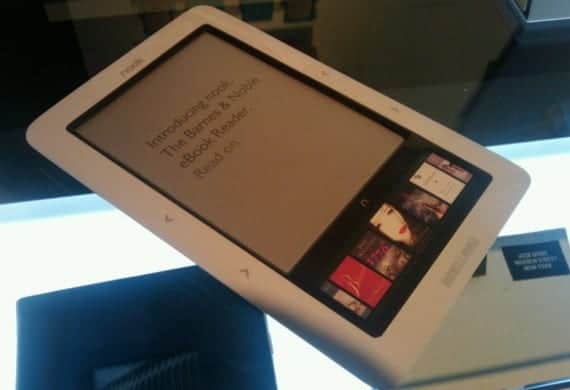
Před několika měsíci jsme s vámi mluvili o jak odstranit drm z našich elektronických knih ve Windows Roznítit, řekneme vám také ten zvláštní Doplněk pro kalibr abych mohl odstranit DRM z našich elektronických knih a mohl si je užít na jiných zařízeních, jako jsou naše netypické mobily. Dnes jsem vám chtěl ukázat, jak odstranit DRM z našich elektronických knih zakoupených na Kout. Nepochopitelně Kout se stává a dokonce překonává vlastní Amazonka takže se mi zdálo, že tento návod přijde vhod.
Varování!
Tento výukový program je určen pro domácí použití a za účelem seznámení se s naším zařízením Nook. Autor i blog neodpovídají za použití čtenářem nebo uživatelem Nook.
Nástroje potřebné k odebrání DRM
K provedení tohoto kurzu budeme potřebovat:
- Systém Windows nebo Mac. Nemůžeme to udělat ze smartphonu nebo z čtečky elektronických knih.
- Aplikace Nook byla nainstalována a synchronizována s naším účtem Nook.
- Software Odstranění DRM EpubSoft Nook
Jak zdarma EPUB s EpubSoft
Máme nainstalovanou aplikaci Nook, takže si musíme nainstalovat pouze aplikaci Nook Odstranění DRM EpubSoft Nook, program, který vytvoří kopii souborů epub, o kterých říkáme, že jsou bez DRM.
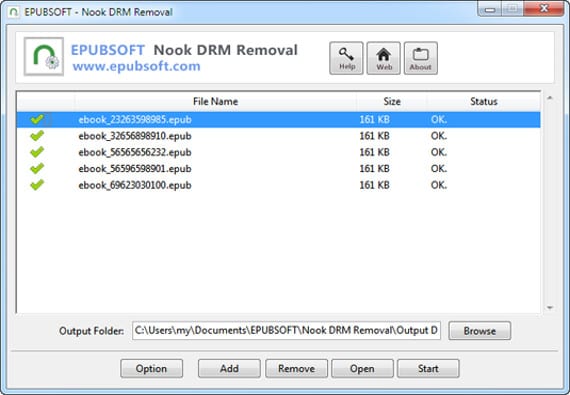
Instalace je jednoduchá, jedná se o typický next-next. Po otevření vOutput Folder„Budeme muset určit cestu, kam chceme, aby ukládal vydané kopie epub. Pod touto adresou najdeme tlačítko, které říká „přidat”, Pokud na něj klikneme, objeví se obrazovka pro hledání souborů, kde budeme muset specifikovat soubor epub, který chceme vydat. Normálně Nook ukládá e-knihy do „Moje dokumenty \ Moje Barnesovy a ušlechtilé elektronické knihy”, Co se týče Windows; Pokud jde o Mac, neznám trasu, ale jsem si jistý, že vás nebude stát, abyste to věděli, dobrou metodou je vidět možnosti aplikace Nook, protože je typické dát možnost upravit umístění úložiště. Ve Windows to dělá, v MAC jsem nezkontroloval. Po přidání e-knihy budeme opakovat operaci tlačítka „Přidat“, dokud nebudeme mít e-knihy, které chceme, v horním seznamu. Jakmile je seznam hotový, stiskneme tlačítko "Home"A za pár sekund budeme mít kopii epubu vydanou." Nyní si pamatujte, že kopii budete mít na adrese „Výstupní složka."
La Aplikace EpubSoft Je placen, ale nabízí zkušební verzi, takže doporučuji, abyste při této operaci spojili několik souborů epub nebo zaplatili za aplikaci, cena je 22 eur, což je docela dostupné, pokud máme několik elektronických čteček a chceme platit pouze jednou pro naše e-knihy. Pokud máte kout, doporučuji vám ho vyzkoušet, bude se vám líbit a je to rychlé a snadné.
Více informací - Výukový program: Odebrání DRM z elektronických knih Kindle, Ráže a její příslušenstvíSoftware EpubSoft,
Zdroj a obrázek Blog společnosti EpubSoft